一、flex布局
1、任何容器都可以用flex布局
.box{
display:flex
}
2、行内元素也可以
.box{
display:inline-flex
}
注意:Webkit 内核的浏览器,必须加上-webkit前缀。
设为flex布局后float\clear\vertical-align属性消失。
基本概念
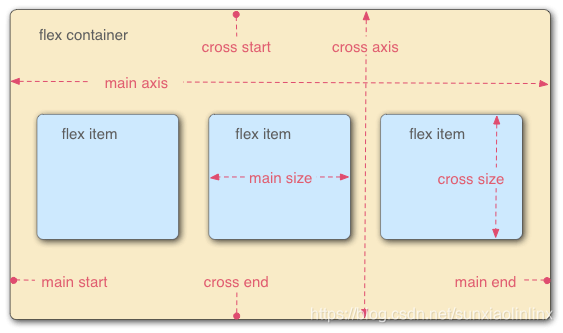
- main axis:主轴方向,不一定是水平方向,取决于
flex-direction属性。 - cross axis:交叉轴方向,垂直于主轴的方向。
- main start :主轴开始位置,
- main end :主轴结束位置,
- cross start :交叉轴开始位置,
- cross ens:交叉轴结束位置
二、容器属性
- flex-direction 属性 子元素水平排列还是垂直排列 决定主轴的方向
flex-direction: row | row-reverse | column | column-reverse;
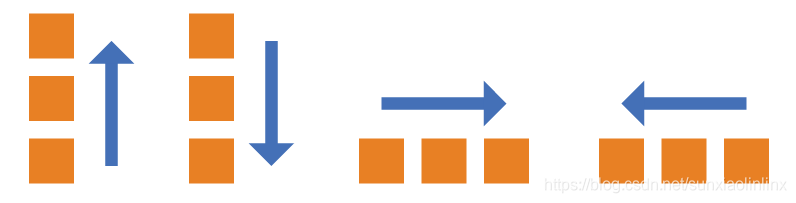
第一个是column-reverse:主轴为垂直方向,起点在下沿
第二个是column:主轴为垂直方向
第三个是row:主轴为水平方向,起点在左端。
第四个是row-reverse:主轴为水平方向,起点在右端。(resverse反转嘛!)
例子:
.box{
width:500px;
height:360px;
background-color: wheat;
display: flex;
flex-direction: row;
}
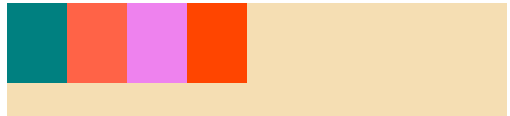
flex-direction: row-reverse;

- flex-wrap属性 子元素是否换行
.box{
flex-wrap: nowrap | wrap | wrap-reverse;
}
默认不换行nowrap(我把子元素变宽了)
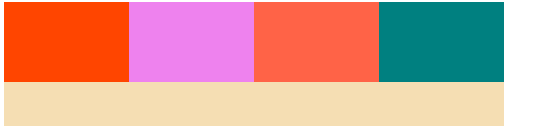
.box{
width:500px;
height:360px;
background-color: wheat;
display: flex;
flex-direction: row-reverse;
flex-wrap:wrap //换行
}
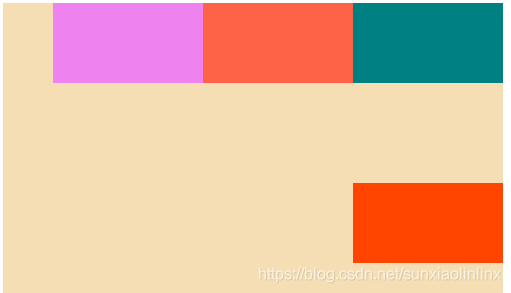
flex-wrap:wrap-reverse; //换行第一行在下方
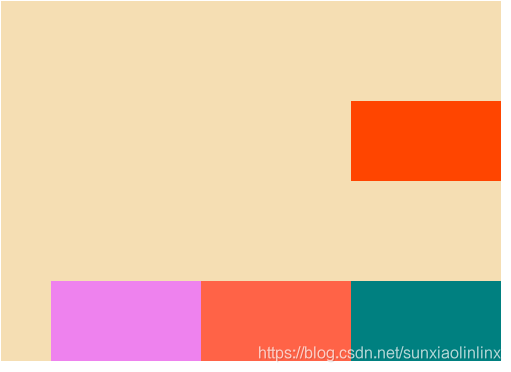
- flex-flow属性是flex-direction属性和flex-wrap属性的简写形式,默认值为row nowrap。
.box{
width:500px;
height:360px;
background-color: wheat;
display: flex;
flex-flow:row nowrap;
}
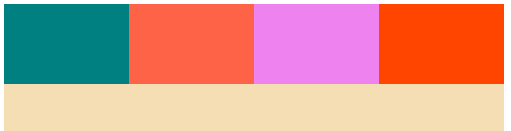
- justify-content设置子元素水平方向对其方式 项目在主轴上的对齐方式。
.box { justify-content: flex-start | flex-end | center | space-between | space-around;}
可以取五个值:
flex-start:默认左对齐,
.box{
width:500px;
height:160px;
background-color: wheat;
display: flex;
flex-flow:row nowrap;
justify-content: flex-start;
} //我把子元素的宽变小了
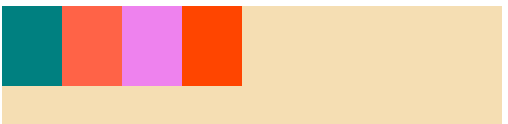
flex-end:右对齐,
justify-content: flex-end;

center:水平居中对其,
justify-content: center;
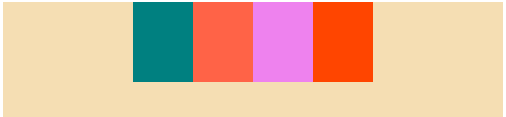
space-between:两端对齐,项目之间的间隔都相等。
justify-content: space-between;
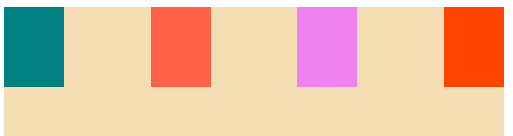
space-around:每个项目两侧的间隔相等。所以,项目之间的间隔比项目与边框的间隔大一倍。
justify-content: space-around;
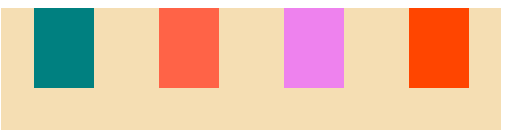
center:交叉轴的中点对齐。
align-items: center;
- align-items 设置子元素垂直方向对齐方式 项目在交叉轴上如何对齐。
.box { align-items: flex-start | flex-end | center | baseline | stretch;}
flex-start:交叉轴的起点对齐。
.box{
width:500px;
height:160px;
background-color: wheat;
display: flex;
flex-flow:row nowrap;
justify-content: space-around;
align-items: flex-start;
}//改变一下子元素高度,比较明显
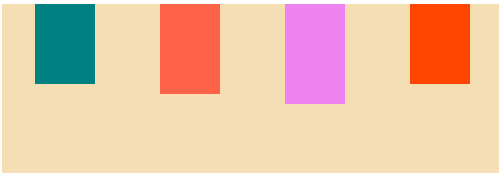
flex-end:交叉轴的终点对齐。
align-items: flex-end;
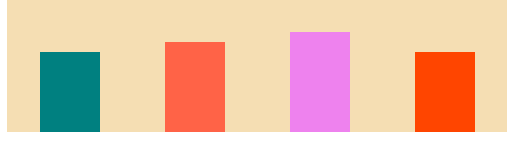
center:交叉轴的中点对齐。
align-items: center;
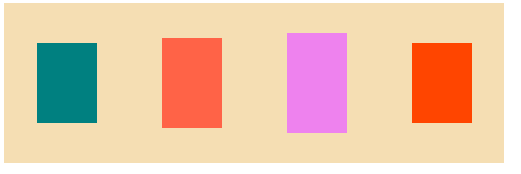
baseline: 项目的第一行文字的基线对齐
align-items: baseline;
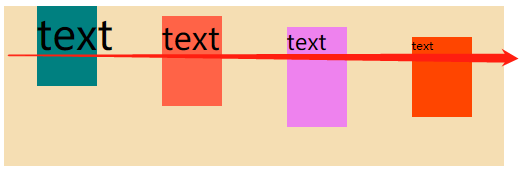 凑合量一下
凑合量一下
stretch(默认值):如果项目未设置高度或设为auto,将占满整个容器的高度
align-items: stretch;设置了高度是这个样子的
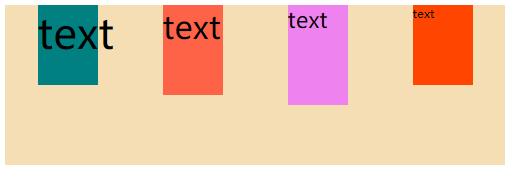
高度auto是这样子的
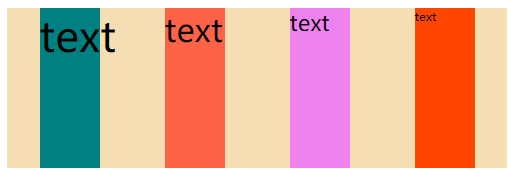
- align-content 定义了多根轴线的对齐方式。如果项目只有一根轴线,该属性不起作用。
.box { align-content: flex-start | flex-end | center | space-between | space-around | stretch;}
先多写几个小方块去
flex-start:与交叉轴的起点对齐。
.box{
width:500px;
height:160px;
background-color: wheat;
display: flex;
flex-flow:row wrap;
align-content: flex-start;
}
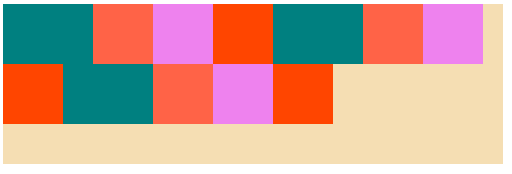
flex-end:与交叉轴的终点对齐。
align-content: flex-end;
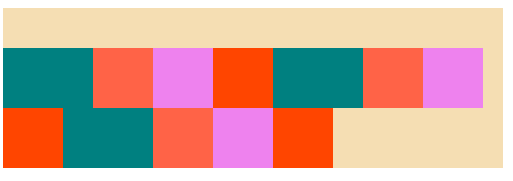
center:与交叉轴的中点对齐。
align-content:center;
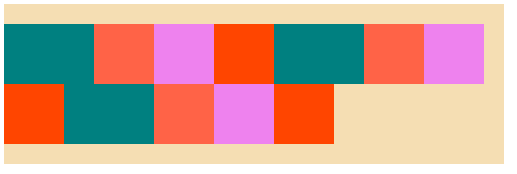
space-between:与交叉轴两端对齐,轴线之间的间隔平均分布。
align-content:space-between;
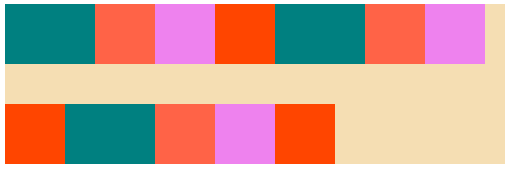
space-around:每根轴线两侧的间隔都相等。所以,轴线之间的间隔比轴线与边框的间隔大一倍。
align-content:space-around;
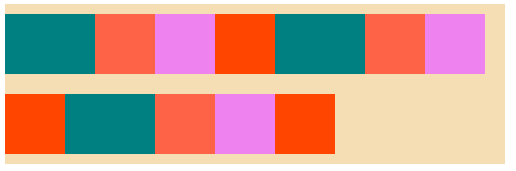
stretch(默认值):轴线占满整个交叉轴。
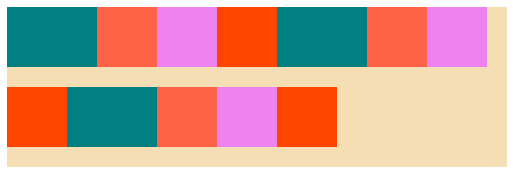
三、项目的属性
以下6个属性设置在项目上。
- order 属性定义项目的排列顺序。数值越小,排列越靠前,默认为0。
.box1{
order: 4;
width:90px;
height:60px;
background-color: teal;
}
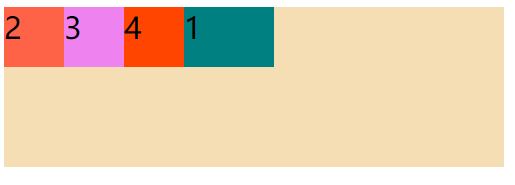
- flex-grow 定义项目的放大比例,默认为0,即如果存在剩余空间,也不放大。
.box1{
order: 4;
width:90px;
height:60px;
background-color: teal;
font-size: 30px;
flex-grow: 1;//这里只给box1设置了flex-grow属性
}
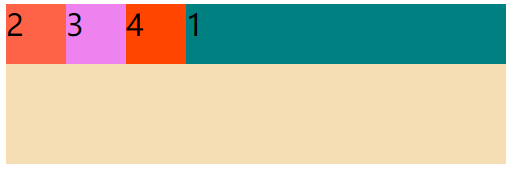
.box1{
order: 4;
width:90px;
height:60px;
background-color: teal;
font-size: 30px;
flex-grow: 1;
}
.box2{
width:60px;
height:60px;
background-color: tomato;
font-size: 30px;
flex-grow: 1; //这里给box1.box2都设置了flex-grow,所以他们两个平分多余空间。1:1
}
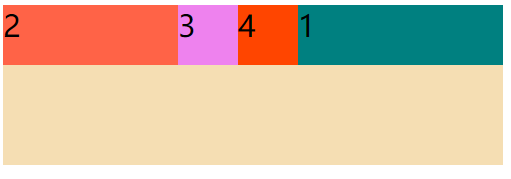
- flex-shrink 属性定义了项目的缩小比例,默认为1,即如果空间不足,该项目将缩小,负值对该属性无效。
.box2{
width:150px;
height:60px;
background-color: tomato;
font-size: 30px;
flex-shrink: 0;
}
如果所有项目的flex-shrink属性都为1,当空间不足时,都将等比例缩小。如果一个项目的flex-shrink属性为0,其他项目都为1,则空间不足时,前者不缩小。这里box2就不会缩小
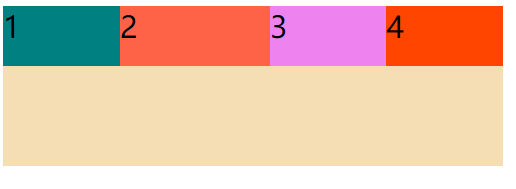
- flex-basis 属性定义了在分配多余空间之前,项目占据的主轴空间(main
size)。浏览器根据这个属性,计算主轴是否有多余空间。它的默认值为auto,即项目的本来大小。
.box1{
width:60px;
height:60px;
background-color: teal;
font-size: 30px;
flex-basis: 50%;
}
它可以设为跟width或height属性一样的值(比如350px),则项目将占据固定空间
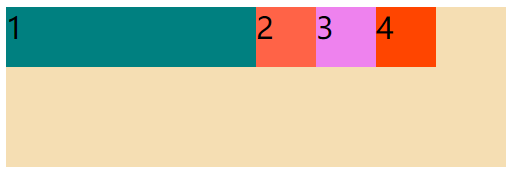
- flex flex-grow, flex-shrink 和 flex-basis的简写,默认值为0 1
auto。后两个属性可选。 - align-self 允许单个项目有与其他项目不一样的对齐方式,可覆盖align-items属性。
align-self: auto | flex-start | flex-end | center | baseline | stretch;
默认值为auto,表示继承父元素的align-items属性,如果没有父元素,则等同于stretch。该属性可能取6个值,除了auto,其他都与align-items属性完全一致。
.box1{
width:60px;
height:60px;
background-color: teal;
font-size: 30px;
align-self: center;
}
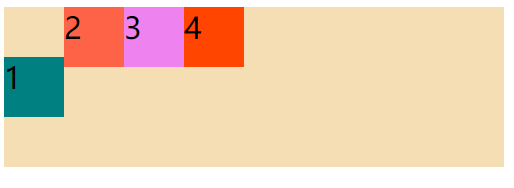
四、实例
文章参考





















 1491
1491

 被折叠的 条评论
为什么被折叠?
被折叠的 条评论
为什么被折叠?








